前言
自从使用上NAS后,本地已经很少存储大量数据,但受制于千兆网络的速度限制,文件读写速度无法达到本地磁盘的性能,于是搭建家庭万兆网络的需求孕育而生。此次为了更好的实现后期素材的存储和在线剪辑,选购了QSW-804-4C万兆交换机,考虑到有笔记本原生缺少万兆网口,一并购入了QNA-T310G1S和QNA-UC5G1T两个网络转接器。经过2天的折腾,家庭万兆网络终于搭建完成,以下是此次的开箱、搭建、配置和测试分享。
产品开箱
QNAP QSW-804-4C万兆交换机包装采用的是瓦楞纸包装,工业风十足。

包装右上角有QNAP的logo。

底部是用图标特性说明。

打开包装后,可以看到内部用泡沫固定的交换机本体和附件。

附件一览,包含电源线,脚垫和机架安装支架。

产品保修卡和说明书。

QSW-804-4C交换机,外观上与别的商用交换机并无区别。

交换机背面,贴有一张铭牌贴纸。

正面,左侧是状态指示灯,中间为接口。

背面。

左侧,有两个散热风扇。

右侧,开有散热网孔。


用于机柜安装的支架螺丝孔位。

主动散热风扇。

用于调试的COM口。

电源接口。

状态指示灯,能显示每个端口的运行状态。

端口一览,支持万兆SFP+和RJ-45千兆。

右侧是系列名称。

交换机底部,有贴脚垫的位置。

交换机铭牌。

机器顶部的QNAP logo。

为了实现电脑到交换机的万兆网络,一并选购了两个转接器,分别是QNA-T310G1S和QNA-UC5G1T。
QNA-T310G1S,雷电3接口转万兆SFP+接口,包装正面有产品照片。

包装背面是一些产品说明。

侧面有产品详细名称。

所有内容物一览,包含转接器、使用说明和Type-C雷电3数据线。

说明书。

转接器正面。

正面的QNAP logo和特性logo。

转接器背面,上下有防滑脚垫。

雷电3接口侧,上方为散热孔,右侧为状态指示灯。

SFP+接口部分,上方有两个状态指示灯。

使用说明卡,如果需要开启万兆网络,要仔细看一下。
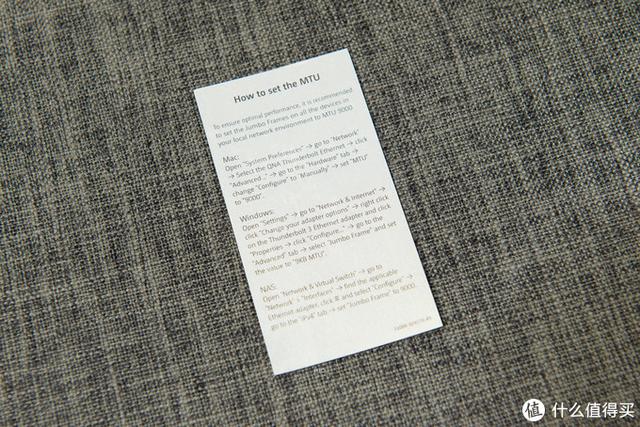
QNA-UC5G1T,USB 3.0转5G/2.5G/1G网络适配器,方便在没有雷电接口的终端上使用,包装正面同样有产品照片和型号。

包装背面是一些产品说明。
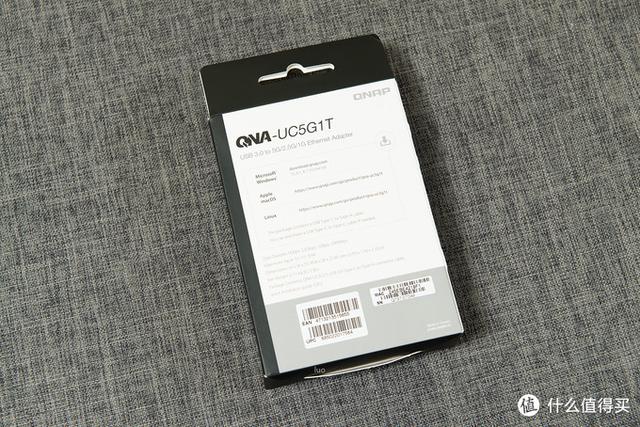
所有内容物一览,转接器本体、说明书、USB 3.0 Type-A 转Type-C接线。

转接器,铝合金材质。

背面是产品信息。

5G网口。

USB Type-C接口。

产品说明书。

针对万兆网络选购了万兆SPF+DAC高速电缆。

SPF+万兆接头。

万兆网络搭建
SPF+接头接至QNA-T310G1S的万兆网口。

雷电3接线连接至数据线接口处。

另一侧连接笔记本雷电3接口。

连接至交换机后,状态灯亮起。

转接器上的指示灯亮起。

数据指示灯亮起.

NAS侧万兆口状态灯亮起。

QNA-UC5G1T的连接比较简单,分别连接六类线和USB 3.0数据线即可。

配置及测试
为了测试万兆网络,这里使用SSD来建立一个测试存储池,选择RAID 0。
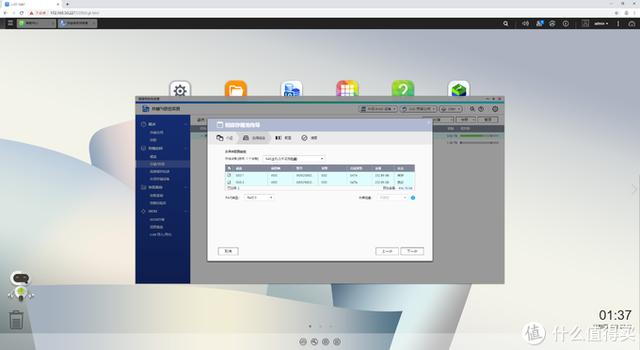
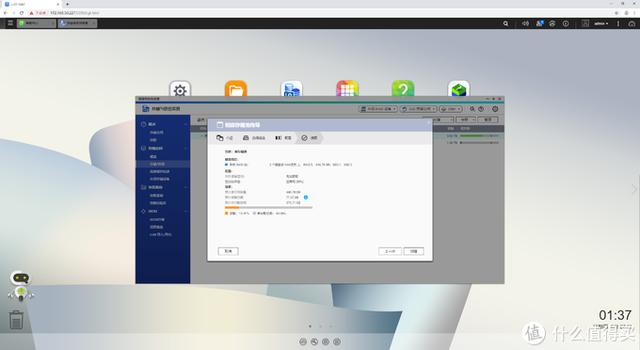
进行创建。
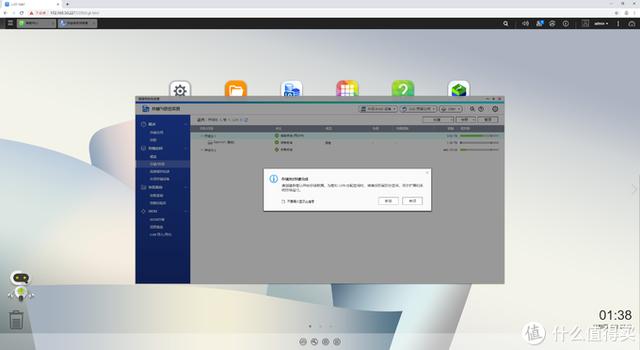
创建磁盘区。
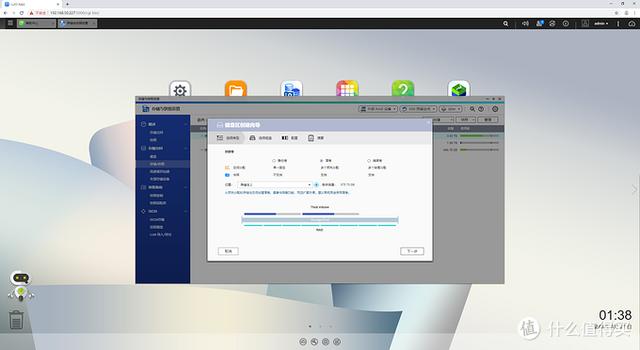
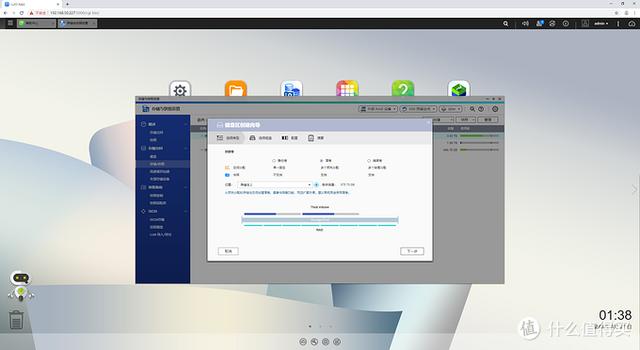
创建完成。

为了使用万兆网络,需要将NAS网络适配器改为巨帧封包 9000。
电脑连接适配器后,也需要修改转接器网络适配器的配置。
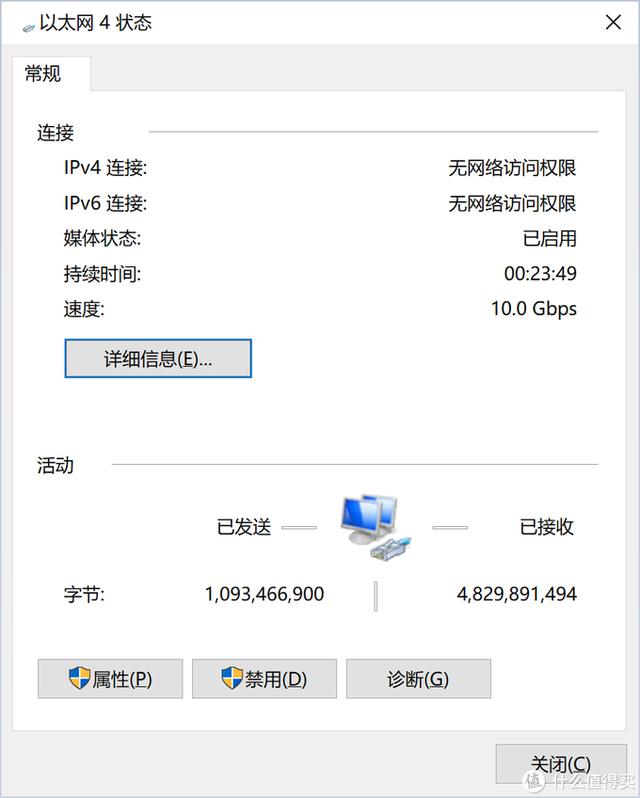
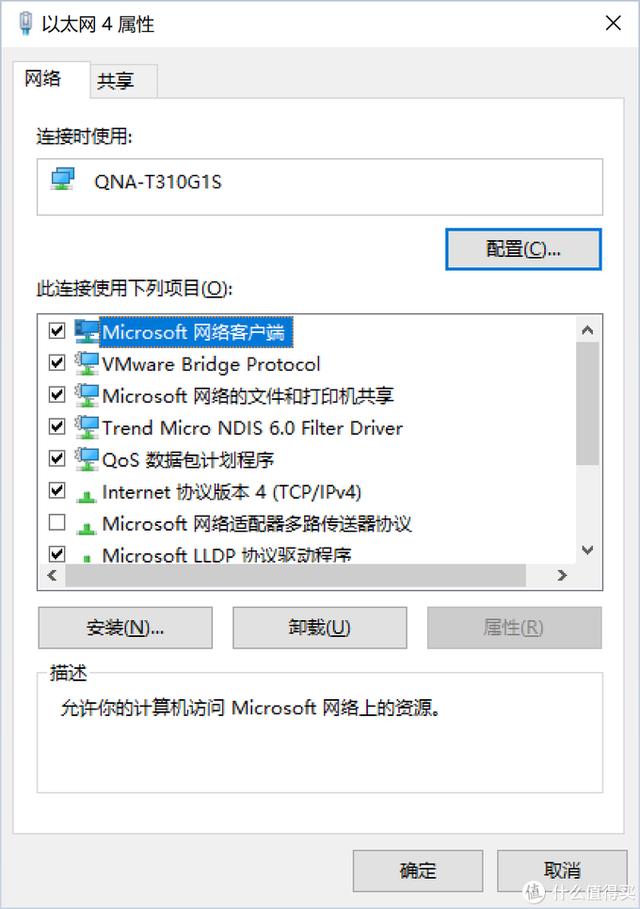
按照如下方式修改。
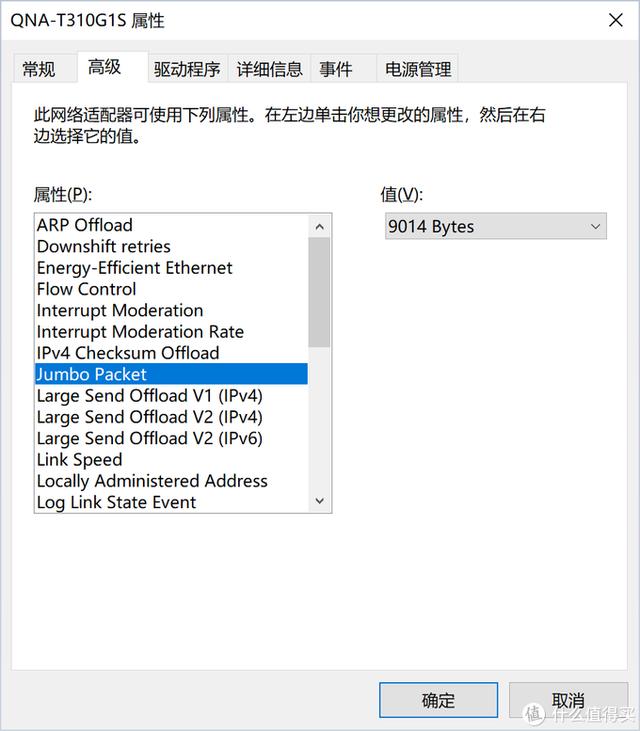
然后连接至NAS的固态硬盘分区。
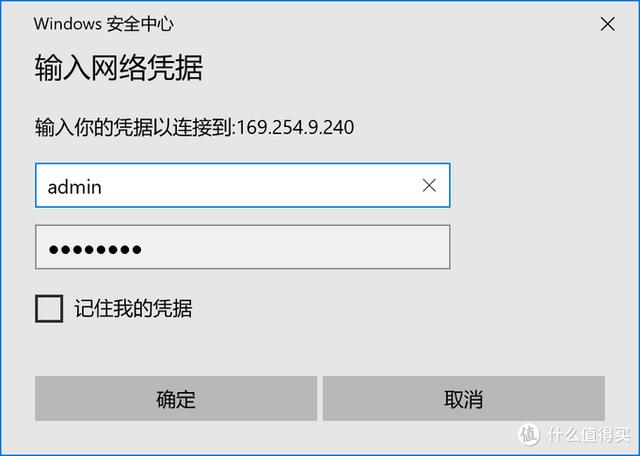
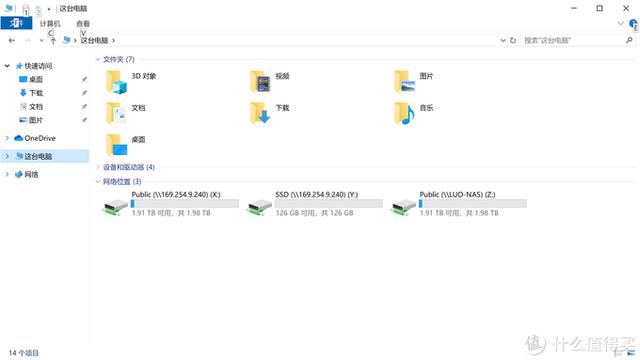
使用CrystalDiskMark6.0.2进行读写测试,基本达到了固态硬盘的峰值速度。
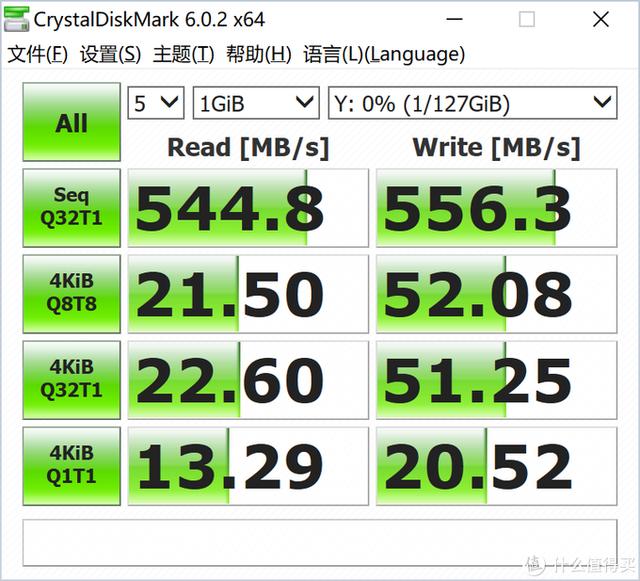
模拟电影及大文件的拷贝,速度非常稳定,保持在固态硬盘的峰值速度上。
写入测试。
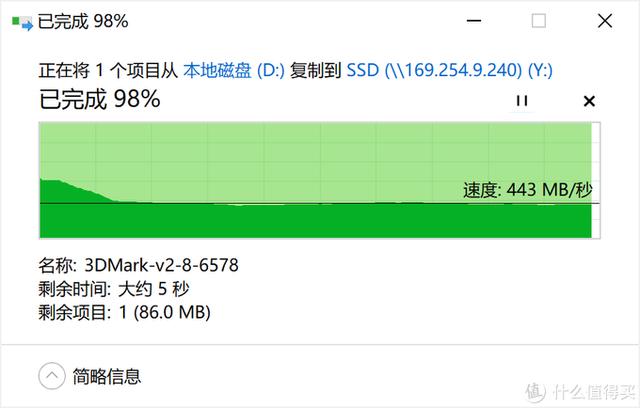
读取测试。
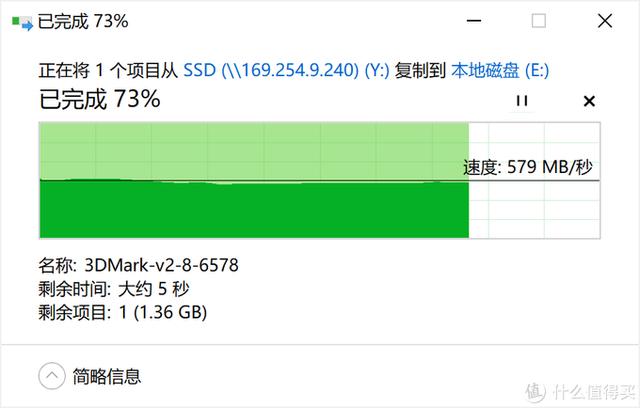
小结
QSW-804-4C 交换机的开箱分享就到这里了,万兆网络的搭建很简单,使用万兆网络,利用NAS作为后期存储,读写性能已经与本地磁盘一样,可以方便的实现素材存储、剪辑编辑和工作协同的需求了。







 本文详述了作者如何通过QNAP QSW-804-4C万兆交换机和QNA-T310G1S、QNA-UC5G1T转接器搭建家庭万兆网络,以提升NAS的文件读写速度。从产品开箱、连接配置到性能测试,展示了万兆网络带来的速度提升,实现了与本地磁盘相似的读写性能。
本文详述了作者如何通过QNAP QSW-804-4C万兆交换机和QNA-T310G1S、QNA-UC5G1T转接器搭建家庭万兆网络,以提升NAS的文件读写速度。从产品开箱、连接配置到性能测试,展示了万兆网络带来的速度提升,实现了与本地磁盘相似的读写性能。
















 1943
1943

 被折叠的 条评论
为什么被折叠?
被折叠的 条评论
为什么被折叠?








